Publicité
Excel peut être difficile à apprendre si vous êtes un débutant complet, même avec des trucs et astuces utiles 8 conseils pour apprendre rapidement ExcelPas aussi à l'aise avec Excel que vous le souhaiteriez? Commencez par des conseils simples pour ajouter des formules et gérer les données. Suivez ce guide et vous serez au courant en un rien de temps. Lire la suite . Cela devient encore plus compliqué lorsque vous commencez à lancer plusieurs feuilles de calcul dans le mélange.
En effet, regardez en bas et vous verrez une barre d'onglets où vous pouvez basculer entre les feuilles. C'est encore plus évident si jamais vous télécharger des modèles Excel prédéfinis Un modèle Excel pour chaque occasionSautez la courbe d'apprentissage abrupte et triez votre vie avec la puissance des modèles Excel. Nous avons compilé une sélection de modèles de mise à jour automatique pour suivre les budgets, gérer les projets, etc. Lire la suite hors du Web. Voici donc quelques conseils pour vous aider.
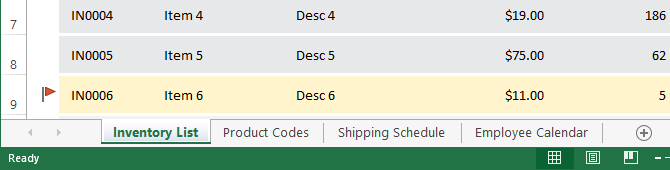
1. Renommer les onglets des feuilles de calcul. Vous deviendrez fou si vous laissez vos feuilles intitulées Sheet1, Sheet2, Sheet3, etc. Soyez court mais descriptif, comme les noms des onglets dans la capture d'écran ci-dessus. Pour renommer, double-cliquez sur l'onglet.
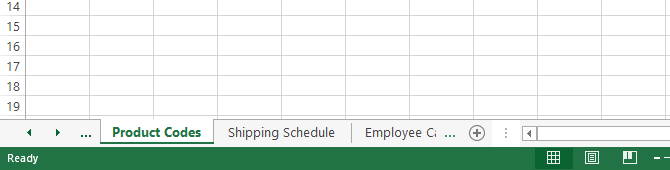
2. Parcourez les onglets des feuilles de calcul. Lorsque vous avez trop d'onglets ou lorsque les noms de vos onglets sont trop longs, les onglets ne s'afficheront pas tous à l'écran, vous devrez donc naviguer entre eux. Vous pouvez le faire de deux manières.
Tout d'abord, utilisez les boutons fléchés en bas à gauche d'Excel pour déplacer un onglet vers la gauche ou vers la droite. La méthode la plus pratique, du moins pour moi, consiste à cliquer sur … bouton de chaque côté. Le… signifie que plus d'onglets sont cachés de ce côté de la navigation.
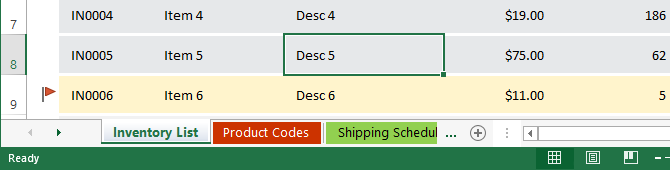
3. Onglets de code couleur. Lorsque vous avez beaucoup d'onglets, leur codage couleur peut vous aider à choisir ceux dont vous avez besoin en un coup d'œil. Utilisez des couleurs plus chaudes (comme le rouge) pour les feuilles fréquemment utilisées et des couleurs plus froides (comme le bleu) pour les feuilles moins utilisées.
Pour modifier la couleur d'une feuille, faites un clic droit sur l'onglet et sélectionnez Couleur de l'onglet> N'importe laquelle des couleurs disponibles. Saisissez une couleur personnalisée si vous le souhaitez, mais je trouve rarement cela nécessaire.
Si vous souhaitez en savoir plus sur Excel, consultez ces incroyables experts qui vous apprendront gratuitement Besoin d'apprendre Excel? 10 experts vous apprendront gratuitement!Apprendre à utiliser les fonctionnalités plus avancées d'Excel peut être difficile. Pour vous faciliter la tâche, nous avons repéré les meilleurs gourous d'Excel qui peuvent vous aider à maîtriser Microsoft Excel. Lire la suite avec ces excellents cours Udemy Excel Apprenez Excel dès aujourd'hui avec ces 5 excellents cours UdemyMicrosoft Excel peut vous aider à gagner plus dans votre travail. Si vous ne savez pas par où commencer, ces cinq excellents cours Microsoft Excel sur Udemy.com vous guideront jusqu'à la fin. Lire la suite .
Vous avez d'autres conseils pour gérer les onglets et les feuilles de calcul dans Excel? Partagez-les avec nous dans les commentaires ci-dessous!
Joel Lee a un B.S. en informatique et plus de six ans d'expérience professionnelle en rédaction. Il est le rédacteur en chef de MakeUseOf.


